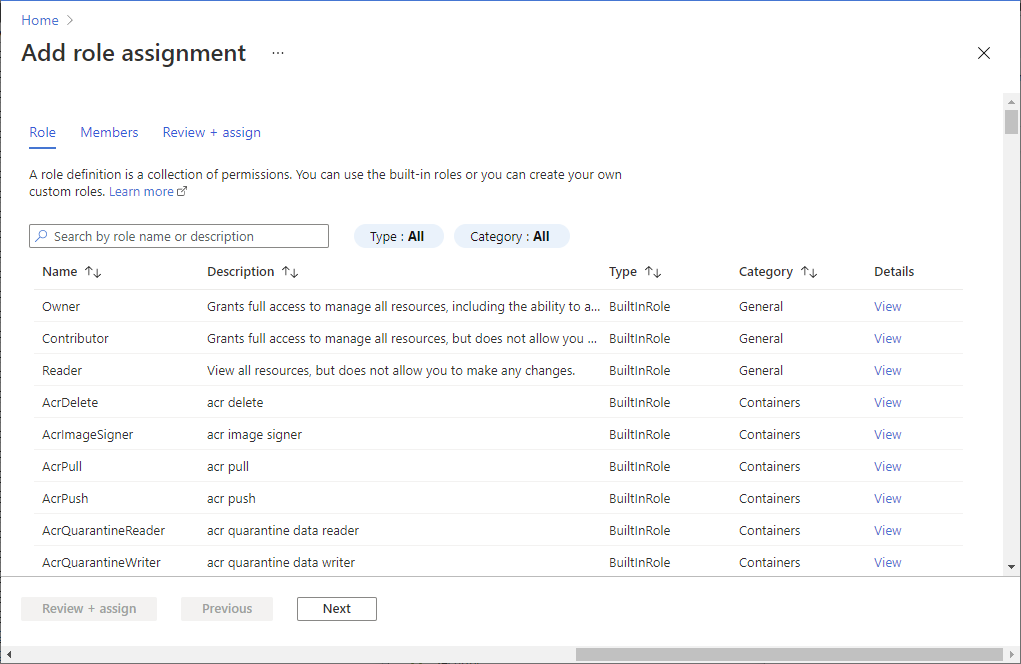Azure API for FHIR에서 내보내기 설정 구성 및 스토리지 계정 설정
Azure API for FHIR은 Azure API for FHIR 계정에서 스토리지 계정으로 데이터를 내보낼 수 있는 $export 명령을 지원합니다.
Azure API for FHIR에서 내보내기 구성에는 다음 세 단계가 있습니다.
- Azure API for FHIR에서 관리 ID를 사용하도록 설정합니다.
- Azure Storage 계정을 만들고(이전에 수행하지 않은 경우) 스토리지 계정에 Azure API for FHIR에 권한을 할당합니다.
- Azure API for FHIR에서 스토리지 계정을 내보내기 스토리지 계정으로 선택합니다.
Azure API for FHIR에서 관리 ID 사용
내보내기를 위해 Azure API for FHIR을 구성하는 첫 번째 단계는 서비스에서 시스템 전체 관리 ID를 사용하도록 설정하는 것입니다. Azure의 관리 ID에 대한 자세한 내용은 Azure 리소스에 대한 관리 ID 정보를 참조하세요.
Azure API for FHIR로 이동하여 ID를 선택합니다. 상태 켜기로 변경하면 Azure API for FHIR에서 관리 ID가 활성화됩니다.
다음 단계에서는 스토리지 계정을 만들고 서비스에 권한을 할당합니다.
스토리지 계정에 권한 추가
데이터 내보내기의 다음 단계는 Azure API for FHIR이 스토리지 계정에 쓸 수 있는 권한을 할당하는 것입니다.
스토리지 계정을 만든 후 스토리지 계정에서 Access Control(IAM)로 이동한 다음 역할 할당 추가를 선택합니다.
Azure Portal 역할을 할당하는 방법에 대한 자세한 내용은 Azure 기본 제공 역할을 참조하세요.
여기서는 서비스 이름에 Storage Blob 데이터 기여자 역할을 추가한 다음 저장을 선택합니다.
이제 Azure API for FHIR에서 스토리지 계정을 $export 기본 스토리지 계정으로 선택할 준비가 되었습니다.
$export 스토리지 계정 선택
마지막 단계는 Azure API for FHIR이 데이터를 내보내는 데 사용할 Azure Storage 계정을 할당하는 것입니다. 이렇게 하려면 Azure API for FHIR의 통합 으로 이동하여 스토리지 계정을 선택합니다.
이 마지막 단계를 완료하면 이제 $export 명령을 사용하여 데이터를 내보낼 준비가 되었습니다.
참고
Azure API for FHIR과 동일한 구독의 스토리지 계정만 $export 작업의 대상으로 등록할 수 있습니다.
다음 단계
이 문서에서는 Azure API for FHIR을 스토리지 계정으로 내보낼 수 있는 내보내기 설정을 구성하는 단계를 알아보았습니다. 데이터베이스 설정 구성, 액세스 제어, 진단 로깅 사용 및 사용자 지정 헤더를 사용하여 감사 로그에 데이터를 추가하는 방법에 대한 자세한 내용은 다음을 참조하세요.
FHIR®은 HL7의 등록 상표이며 HL7 의 권한으로 사용됩니다.